华硕win7vt怎么开启呢,大家很多用户都有使用华硕的电脑,那么如果遇到了使用华硕的win7要进行开启vt该怎么办呢,vt需要用户进入bios才能开启,下面就是关于华硕win7vt怎么开启方法介绍,这样的话用户就可以使用华硕进入BIOS中开启系统的vt了,整个操作非常的简单哦。
华硕win7vt怎么开启
1、首先键入BIOS模式。切换到“Configuration”选项,将光标移动到“Intel Virtual Technology”并按下回车,如果没有找到VT选项或不可更改,说明不支持VT技术。

2、回车完成后,找到“Enabled”按钮并点击回车
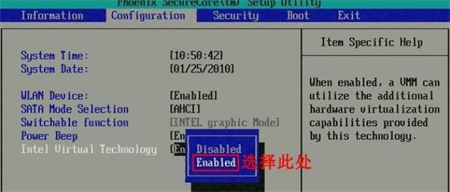
3、回车完成后此时该选项将变为Enabled,按F10键保存并退出即可开启VT功能。
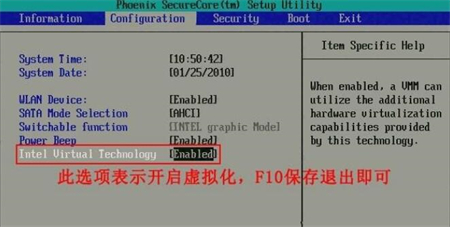

大小:3.3M
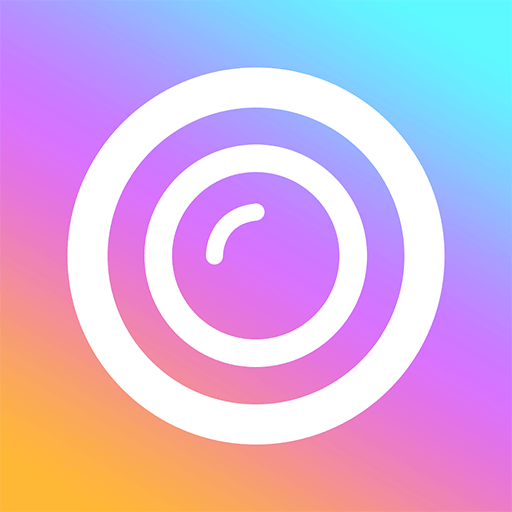
大小:

大小:121KB

大小:8.03M
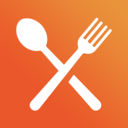
大小:34.0M